3D-CAD SolidWorks 使い方 入門
ソリッドワークス
メール
3Dプリンターのデータ作成、修正、造形 3D-CAD 株式会社 サンエツ
SolidWorks 部品のミラー
部品のミラー
前回まではいろいろなミラーコピーを見ましたが、
今回は単純にミラーしたモデルを作成します。
ちょっと反対バージョンの部品が欲しいときや、R/Lの部品にするのに便利です。
「部品のミラー」
-
適当なモデルを作成します。
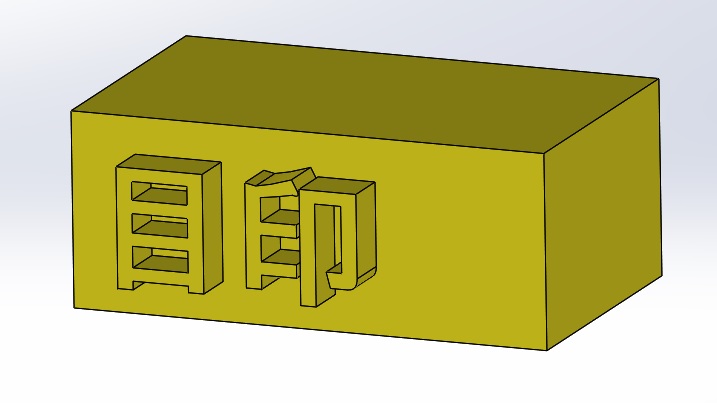
-
重要: ミラーする面を選択します。後から面を選択することは出来ません。
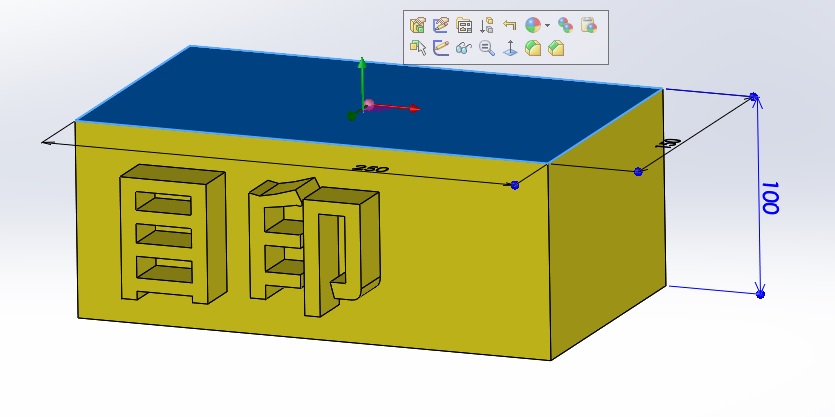
-
「挿入」→「部品のミラー」を選択します。
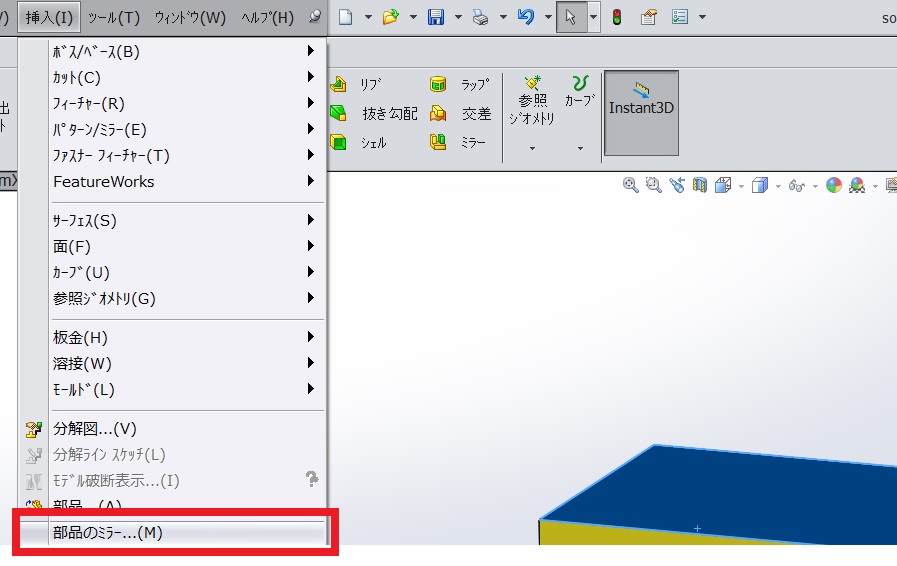
-
プロパティマネージャーが画像のようになりますので、 ソリッドボディにチェックが付いていることを確認したら「OK」します。
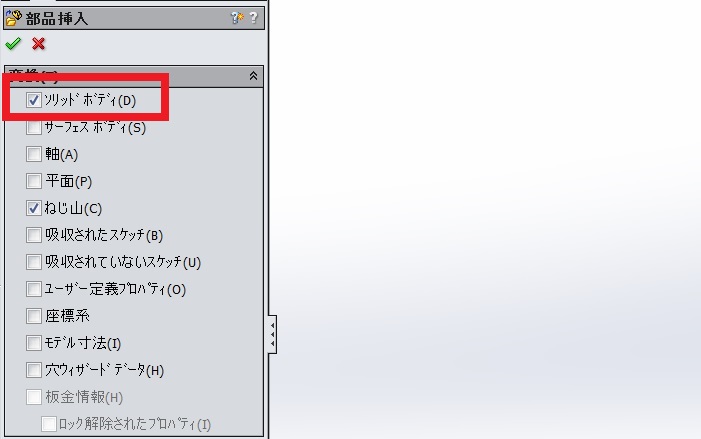
-
別部品でミラーした部品が作成されます。
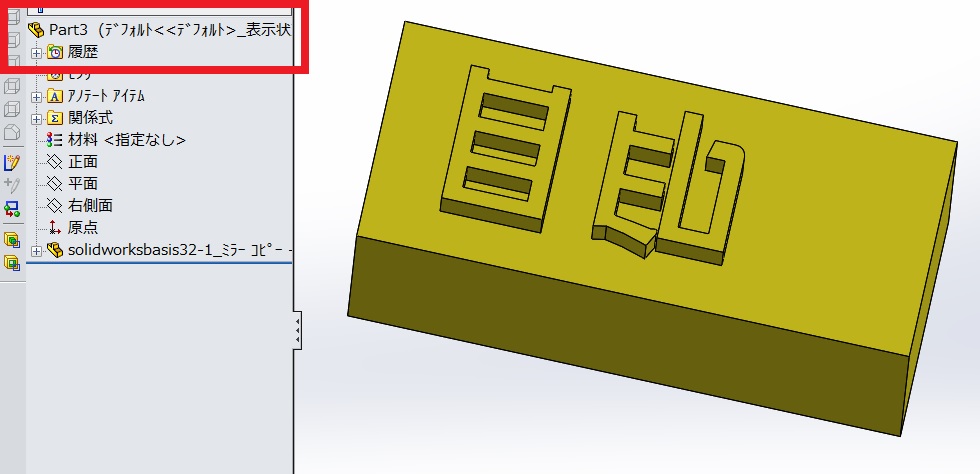
-
名前を「solidworksbasis32-2」にして保存します。
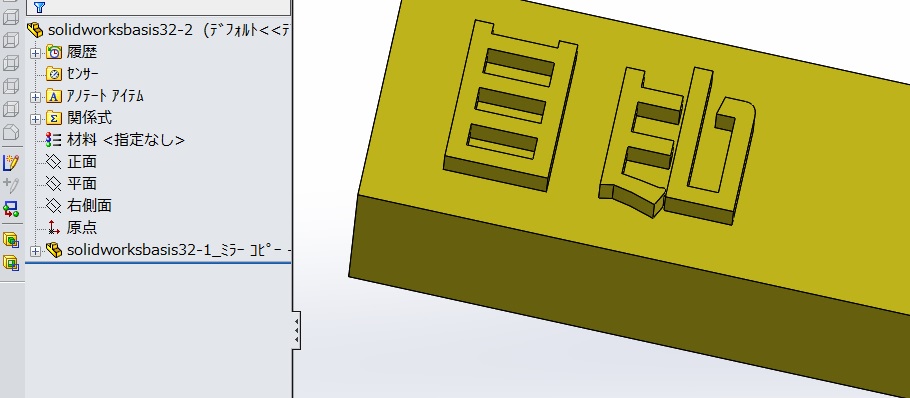
-
部品を左右に並べると反対バージョンが作成されていることがわかります。
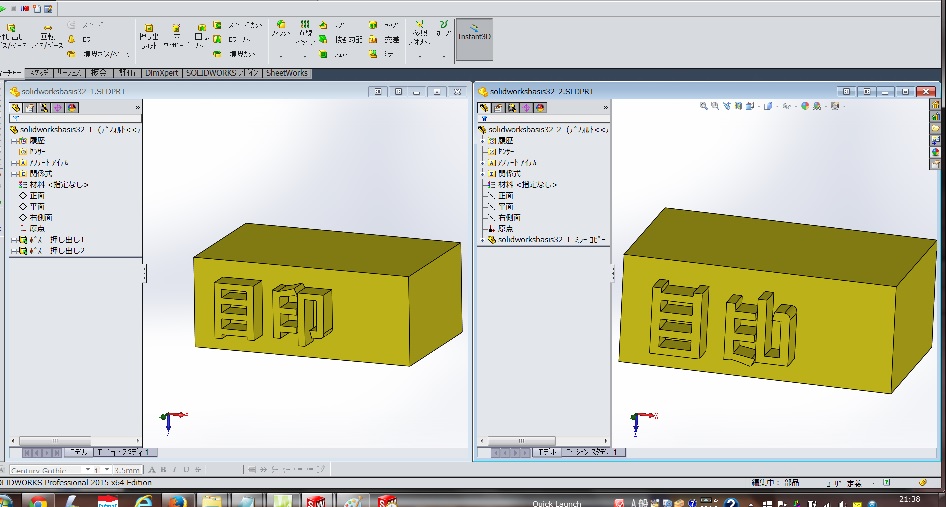
ミラー部品ミラー元の部品のリンク
ミラー元の部品を変更するとミラー先の部品にもリンクされてミラー元の形状の変更が作成されます。-
部品を左右に並べると反対バージョンが作成されていることがわかります。
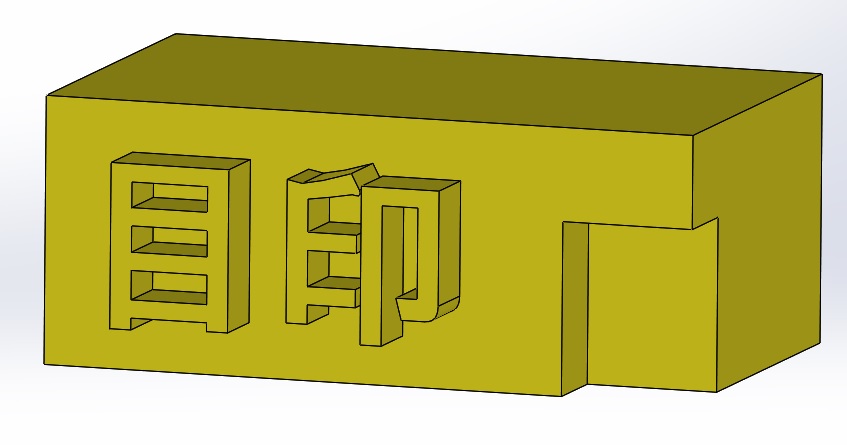
-
ミラー元の部品とミラー先の部品を左右に並べてみます。 ミラー元の変更がミラー先の部品にも転写されています。

「部品のミラー」は単純な操作ですが、
よく使いますので覚えておきましょう。
ツイート
前のページに戻る場合はコチラ↓
基本操作編INDEXに戻る場合はコチラ↓
